NFC (Near Field Communication), yani Yakın Alan İletişimi, akıllı telefonunuzun yakın mesafedeki diğer NFC özellikli cihazlarla veya etiketlerle kablosuz olarak veri alışverişi yapmasını sağlayan bir teknolojidir. Özellikle temassız ödemelerde (mobil ödeme), cihaz eşleştirmelerinde ve veri transferinde büyük kolaylık sunan bu özellik, günlük hayatımızın önemli bir parçası haline gelmiştir. Samsung telefonlarda NFC özelliğini açma işlemi oldukça basittir. Bu rehberde, Samsung telefonunuzda NFC’yi nasıl etkinleştirebileceğinizi adım adım anlatacağız.
Konu Başlıkları
Samsung NFC açma işlemi, telefonunuzun sunduğu birçok pratik özelliğe erişmenizi sağlar. Banka veya kredi kartınızı yanınızda taşımanıza gerek kalmadan alışveriş yapmaktan, kulaklık veya hoparlör gibi cihazları saniyeler içinde eşleştirmeye kadar birçok kullanım alanı vardır. NFC özelliğini etkinleştirmek, bu kolaylıklardan faydalanmanın ilk adımıdır.
Samsung Telefonda NFC Açma Yöntemleri
Samsung telefonunuzda NFC’yi etkinleştirmek için iki ana yöntem bulunur: Hızlı Ayarlar paneli veya Ayarlar uygulaması.
1. Hızlı Ayarlar Paneli Üzerinden NFC’yi Açma
Bu yöntem, NFC’yi en hızlı şekilde açıp kapatmanızı sağlar:
- Hızlı Ayarlar Paneli’ni Açın: Telefonunuzun ekranını parmağınızla yukarıdan aşağıya doğru kaydırın. Bildirimler ve hızlı ayarlar paneli açılacaktır.
- NFC Simgesini Bulun: Açılan panelde genellikle Wi-Fi, Bluetooth, Konum gibi seçeneklerin yanında NFC simgesini (genellikle bir ‘N’ harfi veya dalgalı bir simge) arayın. Simgeyi hemen görmüyorsanız, daha fazla seçenek için paneli sola doğru kaydırmanız gerekebilir.
- NFC’yi Etkinleştirin: NFC simgesine dokunduğunuzda, rengi değişerek (genellikle mavi veya yeşil) aktif olduğunu gösterecektir. Tekrar dokunduğunuzda ise kapanır.
Bu yöntem, acil durumlarda veya sık sık NFC’yi açıp kapatmanız gerektiğinde oldukça pratiktir.
2. Ayarlar Uygulaması Üzerinden NFC’yi Açma
Daha detaylı ayarlar veya hızlı panelde NFC simgesini bulamamanız durumunda Ayarlar uygulamasını kullanabilirsiniz:
- Ayarlar Uygulamasını Açın: Telefonunuzun ana ekranında veya uygulama çekmecesinde bulunan “Ayarlar” (dişli çark) uygulamasına dokunun.
- Bağlantılar Menüsüne Gidin: Ayarlar menüsünde “Bağlantılar” veya “Bağlı Cihazlar” seçeneğini bulun ve üzerine dokunun. (Samsung modelleri arasında isim farklılıkları olabilir.)
- NFC ve Temassız Ödemeler Seçeneğini Seçin: Bağlantılar menüsünde “NFC ve temassız ödemeler” seçeneğini bulun ve üzerine dokunun.
- NFC’yi Etkinleştirin: Açılan pencerede “NFC” seçeneğinin yanındaki anahtarı açık konuma getirin.
- Temassız Ödeme Ayarları (İsteğe Bağlı): NFC’yi etkinleştirdikten sonra, aynı menüde “Temassız ödemeler” veya “Mobil ödeme servisi” gibi seçenekleri de göreceksiniz. Eğer temassız ödeme yapmak istiyorsanız, varsayılan ödeme uygulamanızı (örneğin Google Wallet/Pay, Samsung Wallet/Pay veya bankanızın mobil uygulaması) buradan seçebilirsiniz.
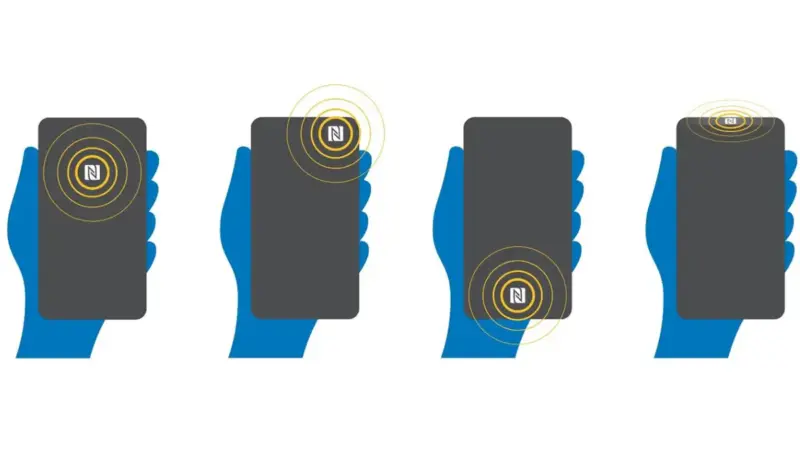
Samsung NFC Özelliği Ne İşe Yarar? Kullanım Alanları
Samsung NFC açma sonrası kullanabileceğiniz başlıca alanlar şunlardır:
- Temassız Ödemeler (Mobil Ödeme): Belki de NFC’nin en yaygın kullanım alanıdır. Samsung Pay (şimdiki adıyla Samsung Wallet) veya Google Pay gibi uygulamalar aracılığıyla telefonunuzu bir POS cihazına yaklaştırarak hızlı ve güvenli bir şekilde ödeme yapabilirsiniz. Fiziksel karta gerek kalmaz.
- Hızlı Veri Transferi: İki NFC özellikli Samsung telefonu birbirine dokundurarak veya çok yaklaştırarak fotoğraf, video, kişi bilgisi, web sayfası veya dosya gibi verileri hızlıca paylaşabilirsiniz. (Bazı eski Android modellerinde “Android Beam” olarak bilinirdi, yeni modellerde farklı paylaşım yöntemleri tercih ediliyor.)
- Cihaz Eşleştirme: Bluetooth kulaklık, hoparlör veya akıllı saat gibi NFC destekli aksesuarları telefonunuza saniyeler içinde eşleştirebilirsiniz. Sadece cihazları birbirine dokundurmanız yeterlidir.
- NFC Etiket Okuma/Yazma: NFC etiketleri, üzerinde bilgi depolayabilen küçük pasif çiplerdir. Bu etiketleri okutarak bir web sitesine gitme, Wi-Fi ağına bağlanma, alarm kurma veya bir uygulama açma gibi işlemleri otomatik olarak gerçekleştirebilirsiniz. Kendi NFC etiketlerinizi programlayarak ev veya ofis otomasyonu kurabilirsiniz.
- Toplu Taşıma ve Geçiş Kartları: Bazı şehirlerde toplu taşıma kartları veya bina giriş kartları NFC tabanlı olabilir. Telefonunuzu bu kartların yerine kullanarak geçiş yapabilirsiniz.
- Dijital Anahtar: NFC, bazı akıllı kilit sistemlerinde veya araçlarda dijital anahtar olarak kullanılabilir.
Telefonumda NFC Özelliği Var Mı? Nasıl Anlarım?
Samsung telefonunuzda NFC özelliğinin olup olmadığını anlamak için en kolay yol, yukarıdaki “Ayarlar uygulaması üzerinden NFC’yi açma” adımlarını takip etmektir. Eğer Ayarlar > Bağlantılar menüsünde “NFC ve temassız ödemeler” seçeneğini görmüyorsanız, telefonunuzda NFC özelliği bulunmuyor demektir. Ayrıca, telefonunuzun teknik özelliklerini (genellikle Samsung’un web sitesinde model numaranızı aratarak) kontrol edebilirsiniz.
NFC teknolojisi, genellikle telefonun arka kısmının üst veya orta bölümünde bulunan küçük bir anten ile çalışır. Temassız ödeme yaparken veya veri transferi yaparken, telefonunuzun bu kısmını diğer cihaza yaklaştırmanız önemlidir.
NFC Açık Kalırsa Pil Tüketimi Artar mı?
NFC, Bluetooth veya Wi-Fi’ye göre çok daha düşük enerji tüketimine sahip bir teknolojidir. Genellikle, NFC açık kalsa bile pil tüketimi üzerinde belirgin bir etkisi olmaz. Yalnızca veri transferi veya ödeme gibi aktif kullanımda enerji harcar. Bu nedenle, genellikle açık bırakmak pil ömrünüzü önemli ölçüde etkilemeyecektir.
NFC Temassız Ödeme Yaparken İnternet Gerekli mi?
NFC teknolojisi, veri transferi için internet bağlantısına ihtiyaç duymaz. POS cihazı ile telefonunuz arasındaki iletişim NFC aracılığıyla doğrudan gerçekleşir. Ancak, mobil ödeme uygulamanızın (örneğin banka uygulamanızın veya Samsung Wallet’ın) ilk kurulumu, kart ekleme işlemleri veya bazı güncellemeler için internet bağlantısına ihtiyacınız olabilir. Ödeme işlemi anında internet bağlantısı zorunlu değildir.
Samsung NFC Ödeme Limitleri Var mı?
Temassız ödemelerde limitler, bankanıza ve kullandığınız karta göre değişebilir. Türkiye’de genellikle belirli bir limitin altındaki işlemlerde şifre girmeden ödeme yapılabilirken, bu limitin üzerindeki işlemlerde şifre veya parmak izi/yüz tanıma gibi ek bir kimlik doğrulaması istenebilir. Bu limitler zaman zaman güncellenir, bu yüzden bankanızla iletişime geçerek güncel limitleri öğrenmeniz en doğrusudur.
NFC ile Dosya Paylaşımı Nasıl Yapılır?
Samsung cihazlar arasında NFC ile dosya paylaşımı yapmak için:
- Her iki telefonda da NFC’nin açık olduğundan emin olun.
- Paylaşmak istediğiniz dosyayı (fotoğraf, video vb.) açın veya seçin.
- Paylaşım seçeneğine (genellikle bir paylaşım simgesi) dokunun.
- Eski Android sürümlerinde “Android Beam” seçeneği görülebilirken, yeni Samsung modellerinde doğrudan “Yakın Paylaşım” (Nearby Share) gibi seçenekler üzerinden NFC desteğiyle hızlı paylaşım yapılabilir.
- Telefonları birbirine yaklaştırın veya hafifçe dokundurun. Ekrandaki talimatları takip ederek paylaşımı onaylayın.
NFC Etiketleri Ne İşe Yarar ve Nasıl Programlanır?
NFC etiketleri, üzerinde çok az miktarda veri depolayabilen küçük, pasif çiplerdir. Bu etiketleri bir NFC özellikli telefonla okuttuğunuzda, içinde depolanan bilgiyi otomatik olarak algılar ve ilgili eylemi gerçekleştirir. Örneğin, bir NFC etiketine Wi-Fi şifresi kaydedip misafirlerinizin telefonlarını bu etikete dokundurarak otomatik olarak ağınıza bağlanmasını sağlayabilirsiniz.
NFC etiketlerini programlamak için Google Play Store’da bulunan “NFC Tools” veya “NFC TagWriter by NXP” gibi uygulamaları kullanabilirsiniz. Bu uygulamalar aracılığıyla etikete web sitesi URL’si, telefon numarası, metin veya bir Wi-Fi ağı bilgisi gibi verileri yazabilirsiniz.
Umarız bu rehber, Samsung NFC açma ve bu özelliğin kullanım alanları hakkında merak ettiğiniz tüm soruları yanıtlamıştır. Samsung telefonunuzdaki NFC özelliğini etkinleştirerek günlük işlemlerinizi daha hızlı ve pratik hale getirebilirsiniz.
